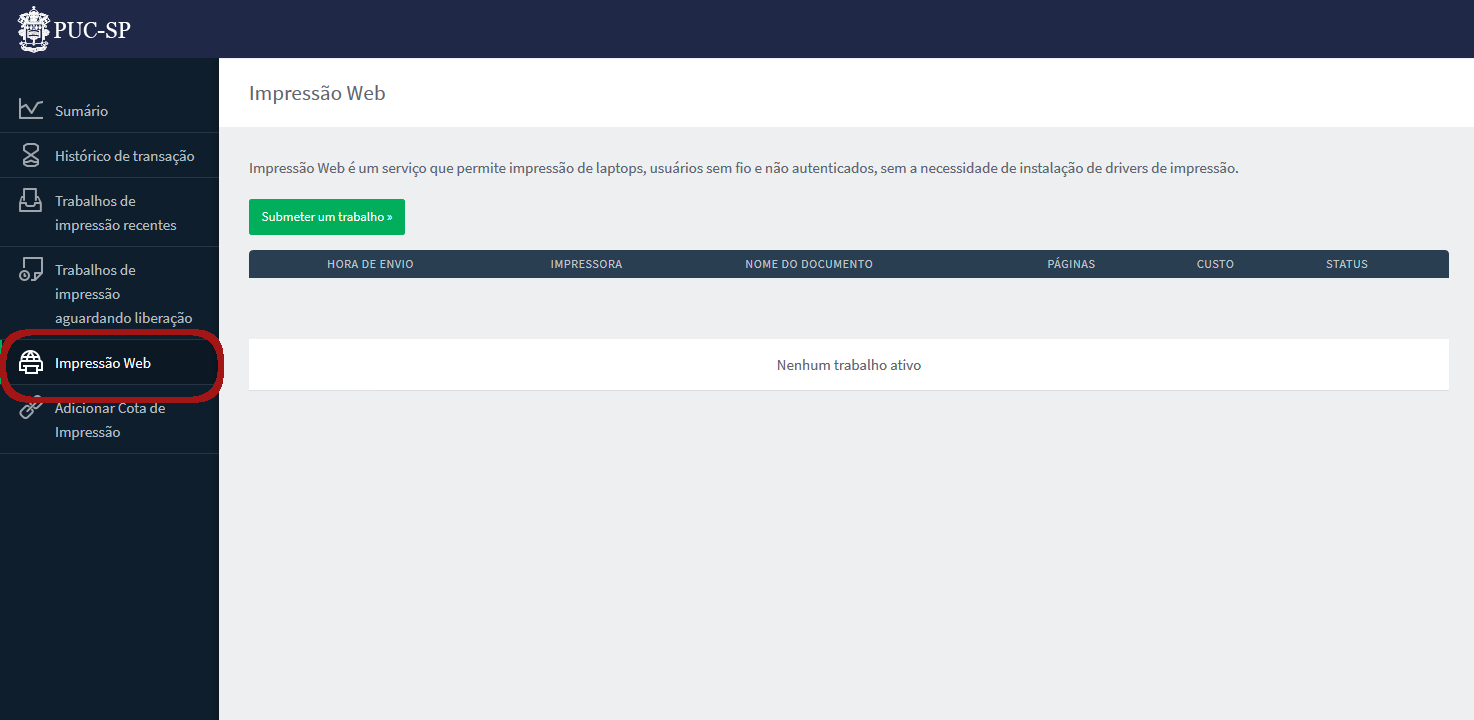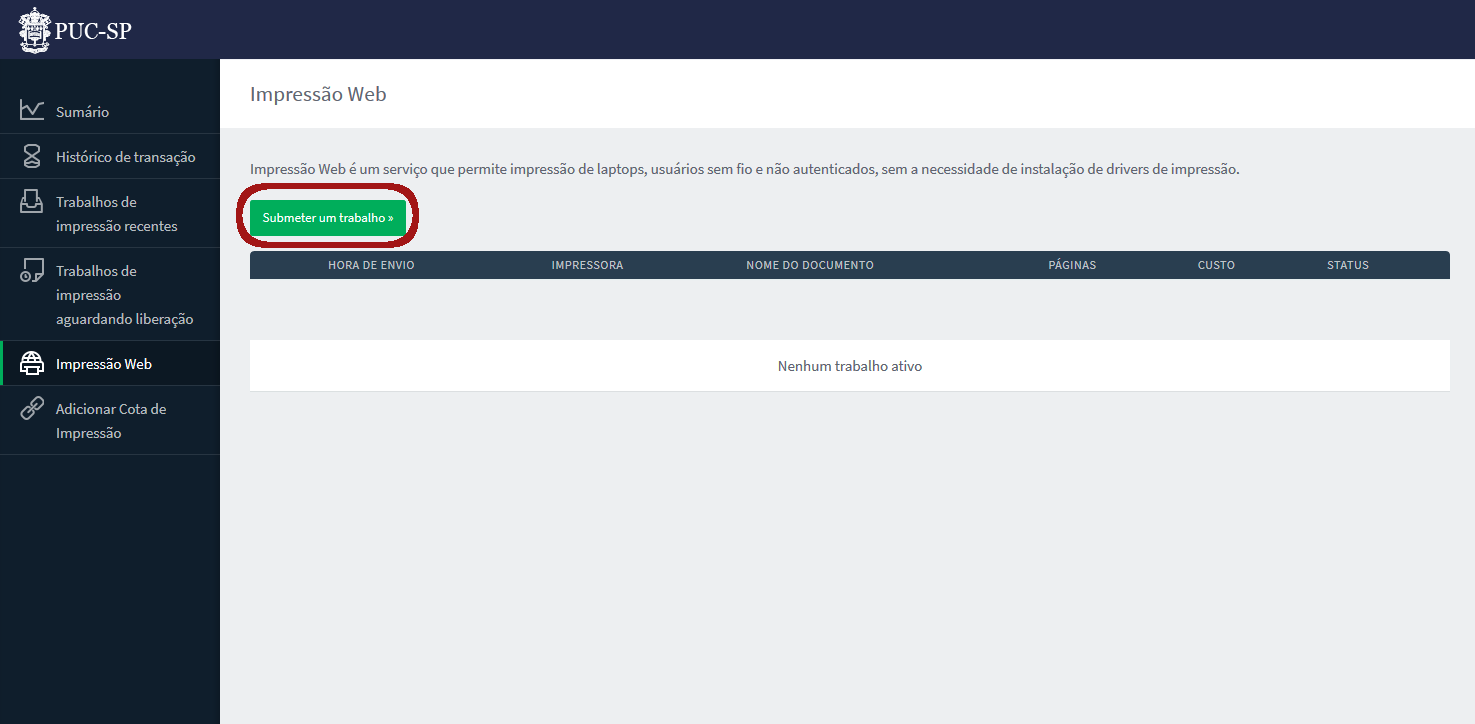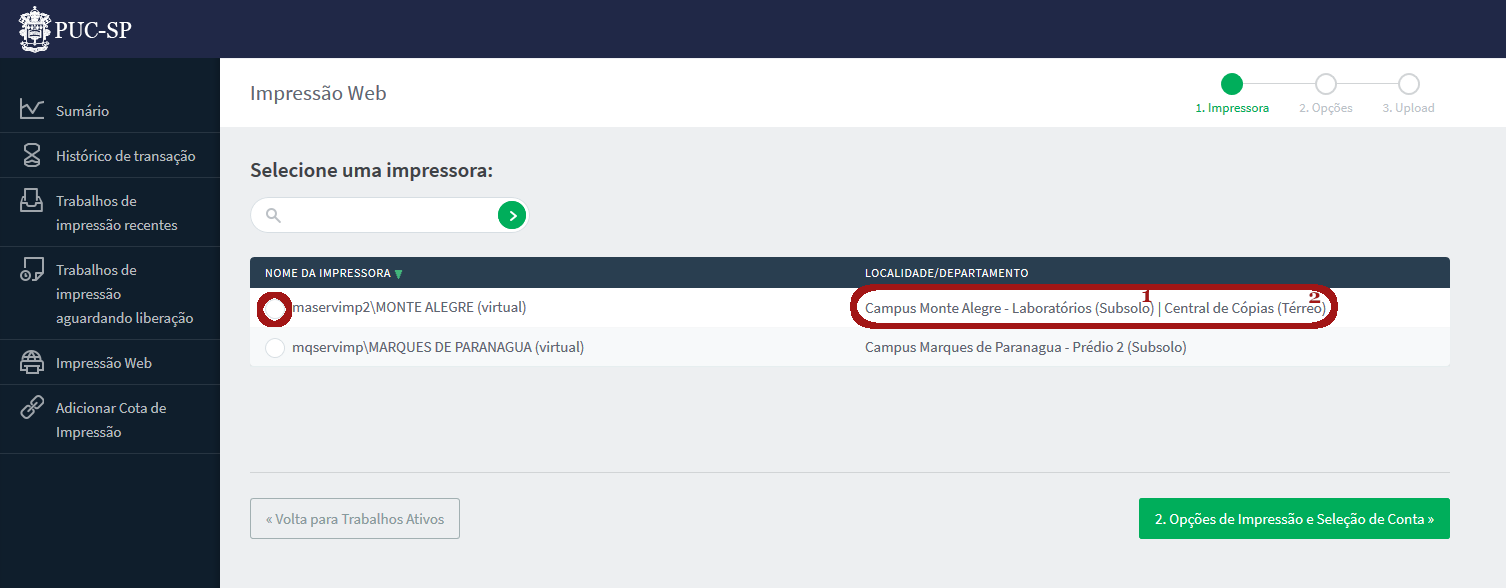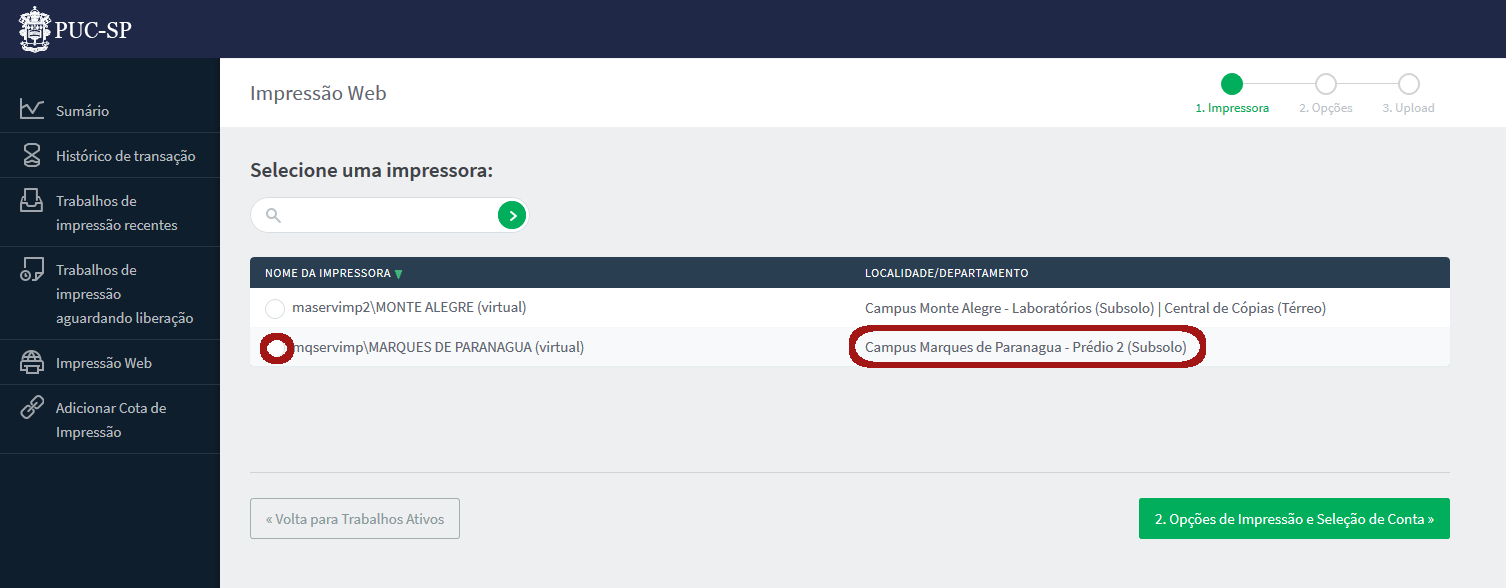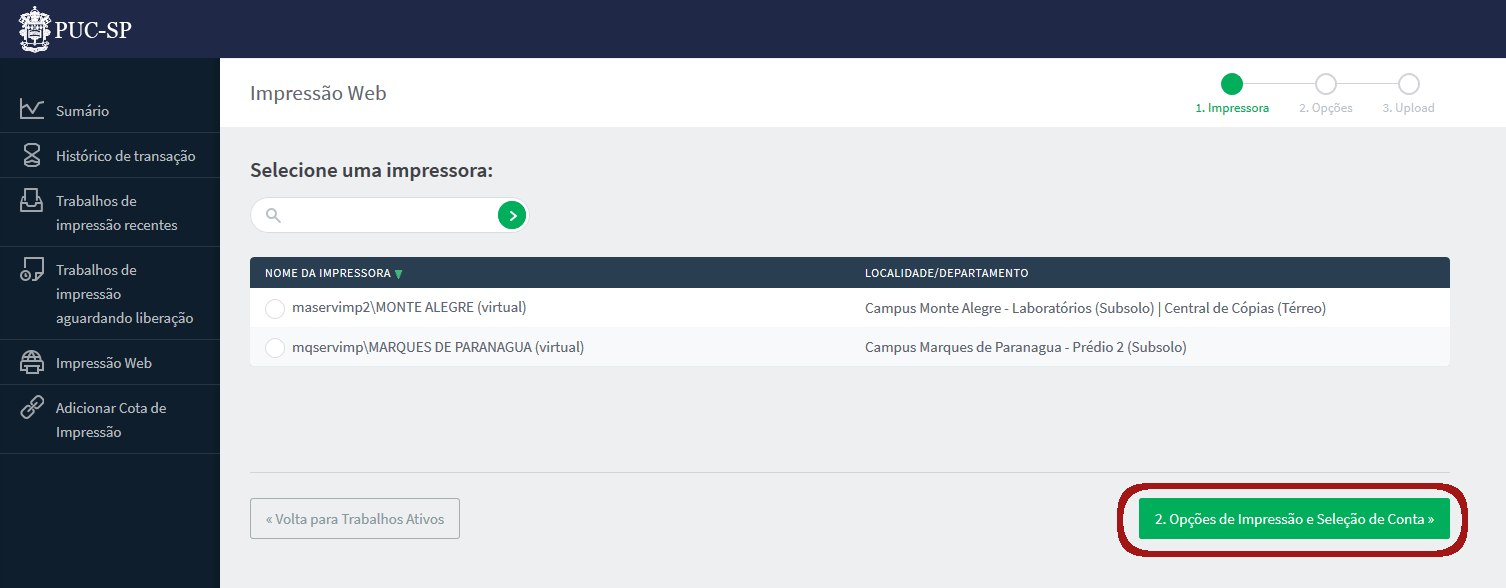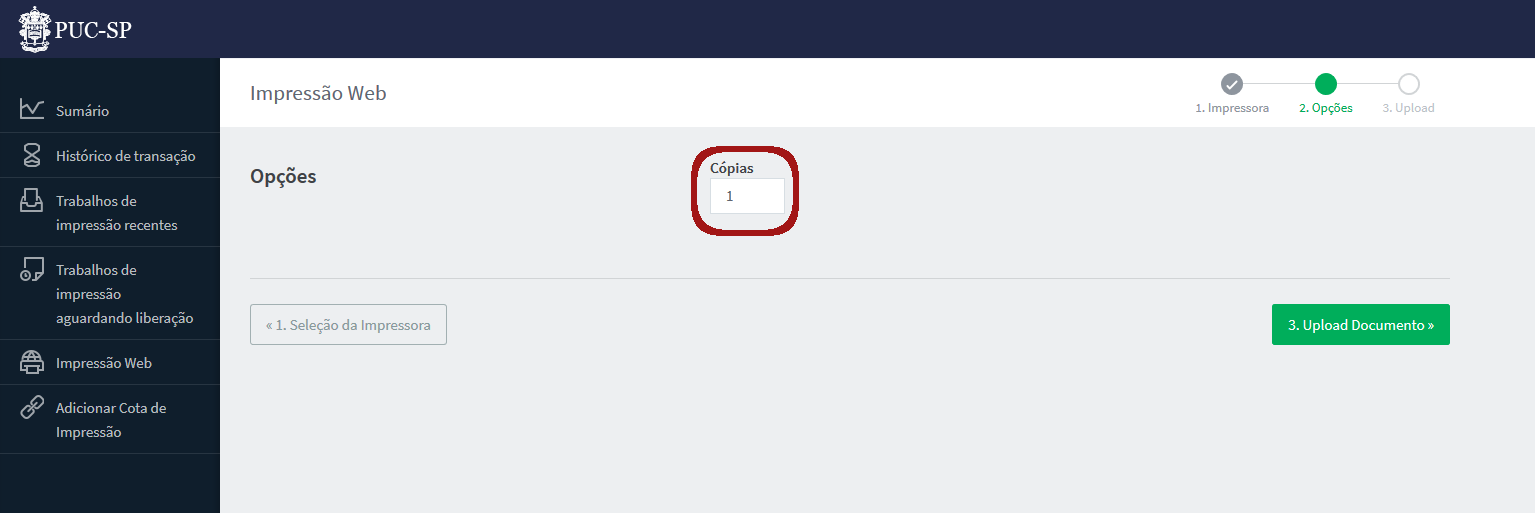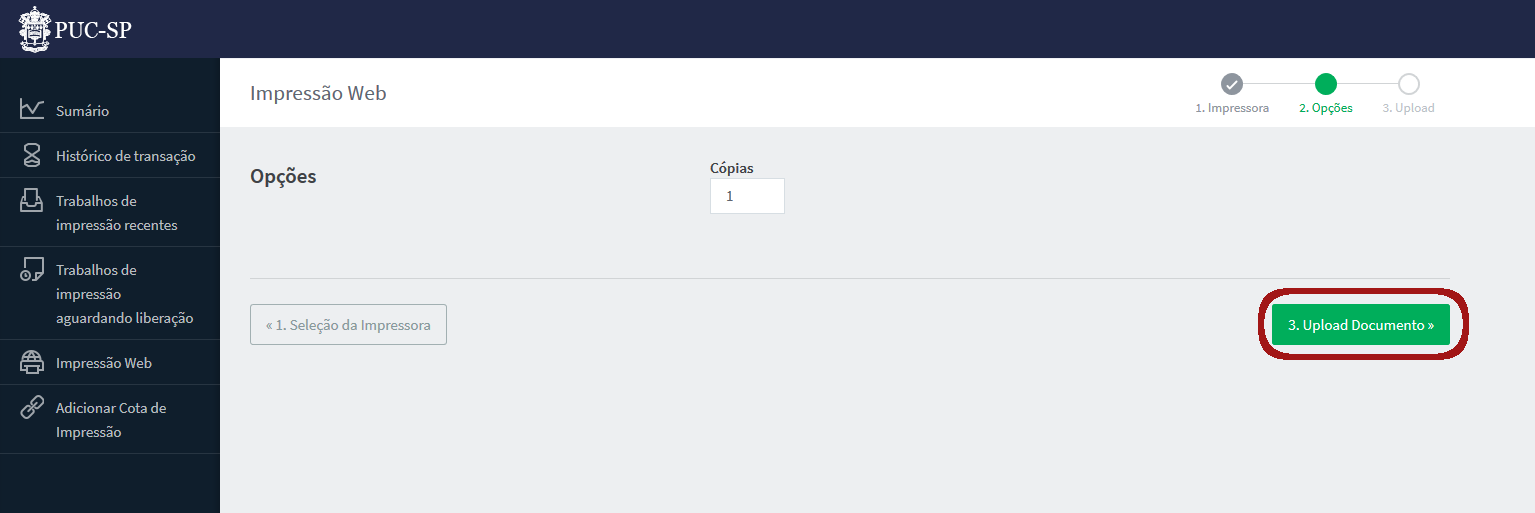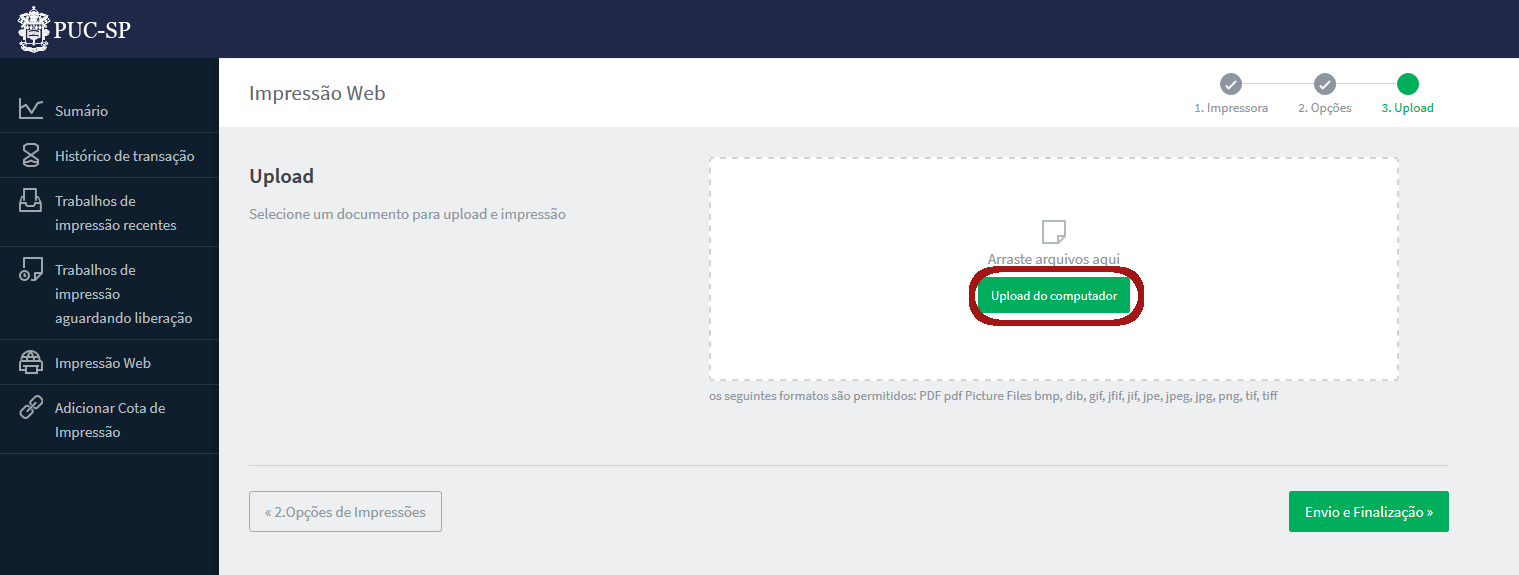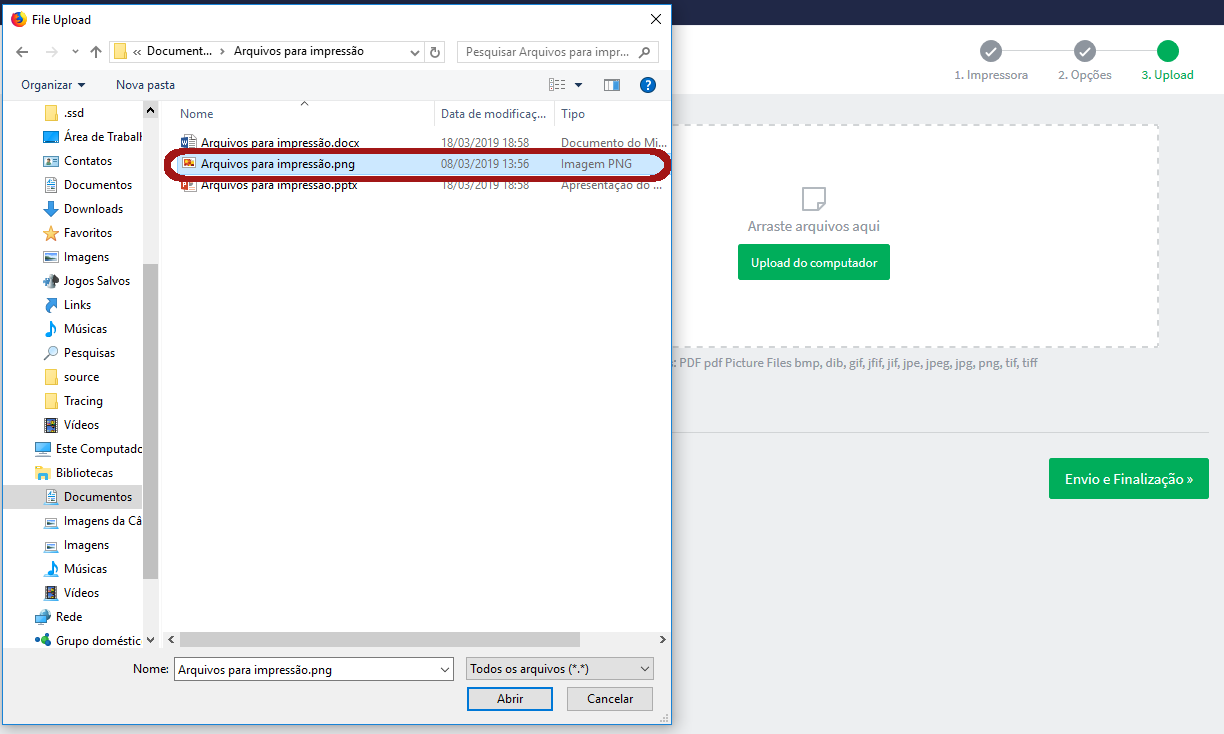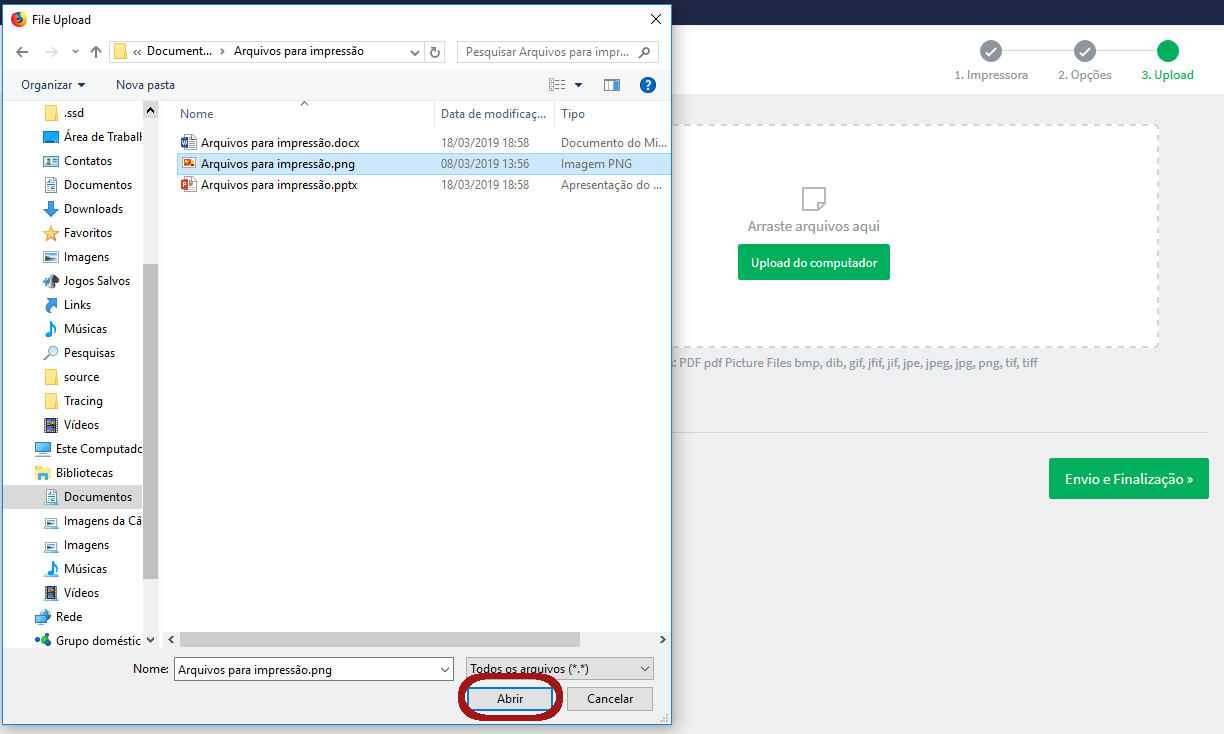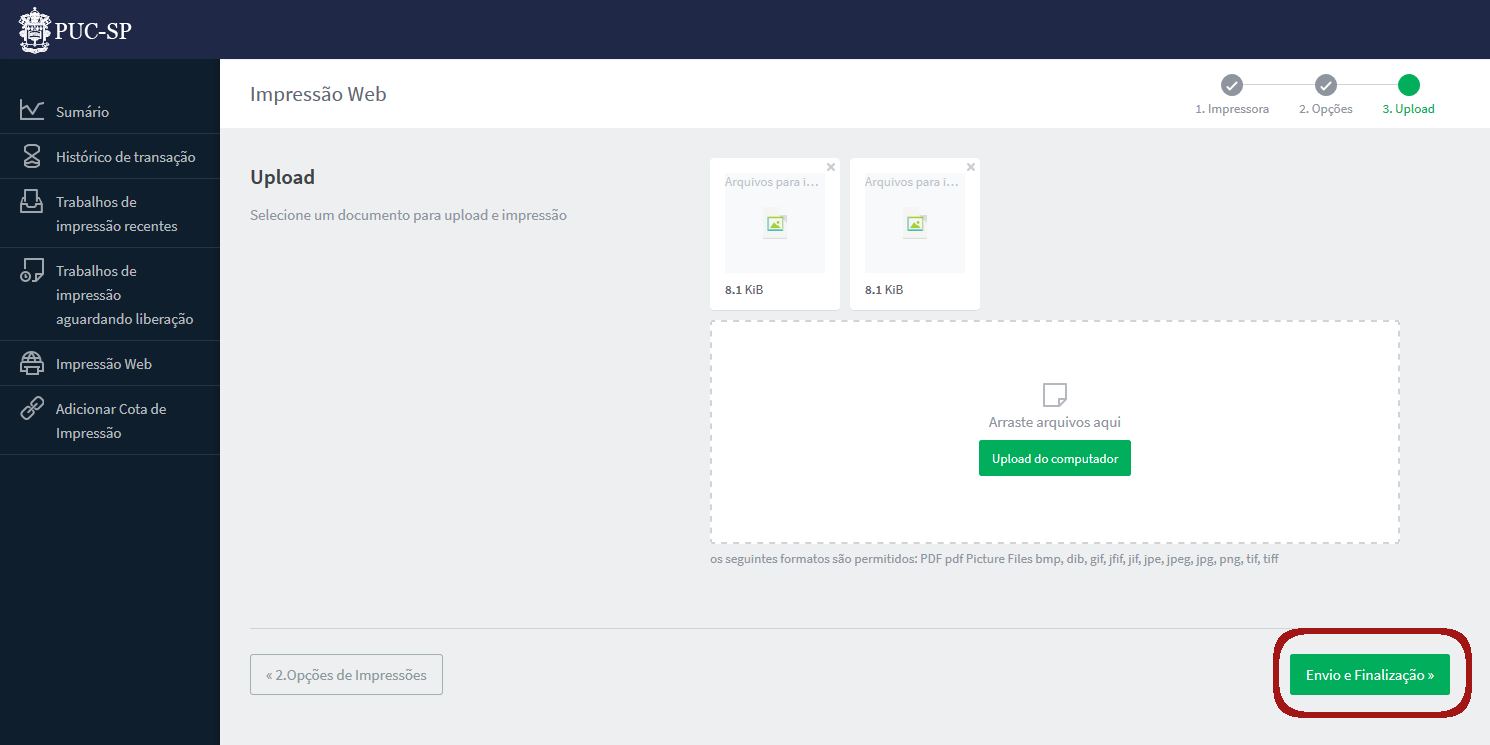Imprimindo nos Totens
É possível enviar de qualquer localidade (dentro e fora da PUC-SP) documentos e arquivos para impressão nos Totens.
Os valores de impressão são os mesmos cobrados na Central de Cópias.
O valor será debitado apenas quando o documento for impresso.
Os documentos ou arquivos enviados ficarão retidos nos Totens por até 24h.
Acesse o site: www.pucsp.br/ImprimaAqui
1. Após adicionar créditos na sua conta, você já pode utilizar o serviço de impressão. Para isso vá na opção 'Impressão Web':
2. Clique no botão 'Submeter um trabalho' para iniciar o processo de envio de impressão para o Totem:
3. Escolha qual Unidade da PUC-SP você está ou qual deseja retirar sua impressão.
Cuidado: Fique atento na escolha do Campus. Após finalizar o procedimento, não é possivel alterar a Unidade em que será retirada a impressão. Será necessário refazer todo o procedimento de envio de impressão para o Totem.
4. Selecionando a opção Campus Monte Alegre, você podera retirar a impressão em qualquer um dos Totens disponíveis no Campus.
Ambos estão localizado no Prédio ERBM, também conhecido como Prédio Novo.
Um dos Totens se encontra no Subsolo, no corredor dos Laboratórios de Informática, e o outro ao lado da Central de Cópias, no Térreo.
5. Se você selecionar o Campus Marquês de Paranaguá, o Totem de impressão está localizado no Subsolo do Prédio 2, no acesso da escadaria para a Cantina.
6. Após selecionar o Totem e a localização desejada, clique no botão 'Opções de Impressão e Seleção de Conta':
7. Selecione a quantidade de cópias que você deseja imprimir:
8. Após selecionar a quantidade de Cópias, clique no botão 'Upload Documentos' para continuar:
9. Na página de Upload, clique em Upload do computador para selecionar os documentos ou arquivos que serão enviados para os Totens:
10. Selecione um ou mais arquivos ou documentos que deseja imprimir:
11. Clique em 'Abrir' para enviar esses arquivos para o site de impressão:
12. Após selecionar todos os arquivos e/ou documentos que deseja, clique no botão 'Envio e Finalização' para finalizar o processo: